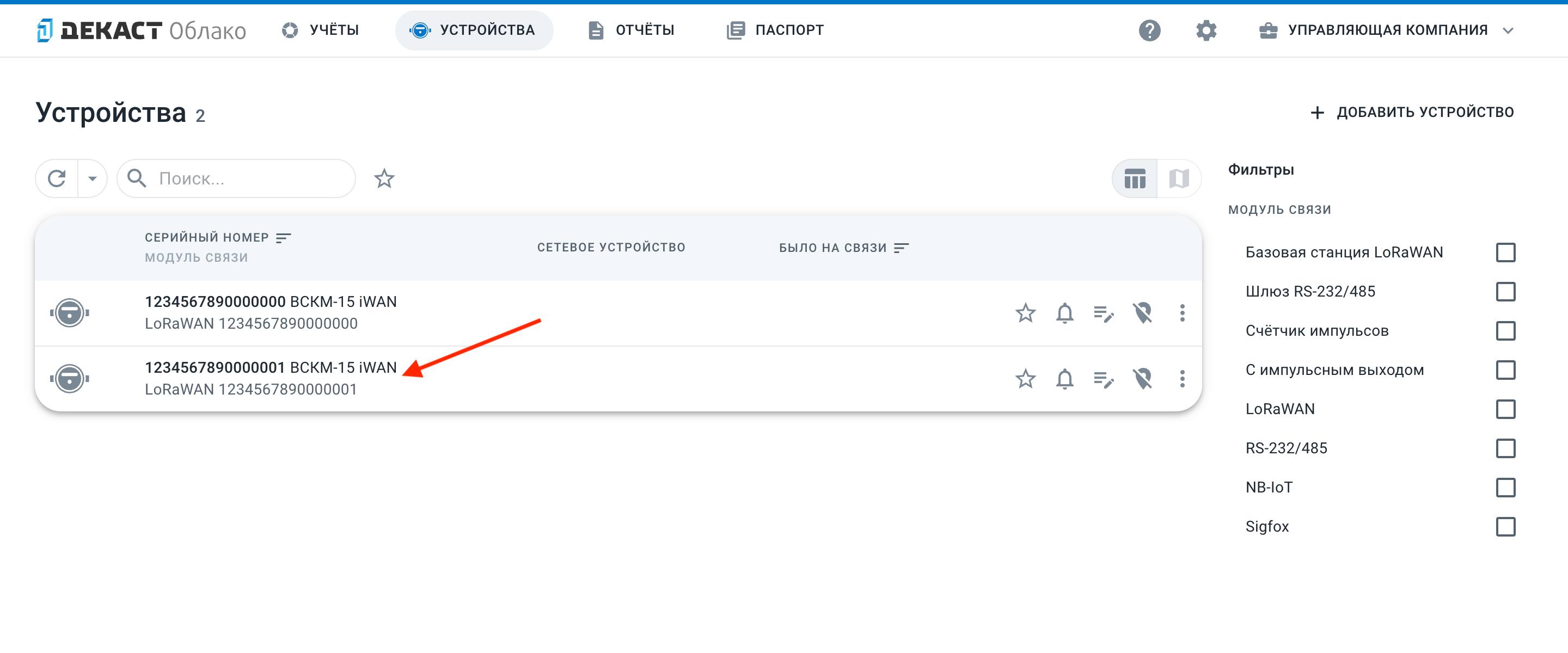Добавление устройств
По пинкоду
Перейдите в раздел «Устройства» и нажмите «Добавить устройство»:
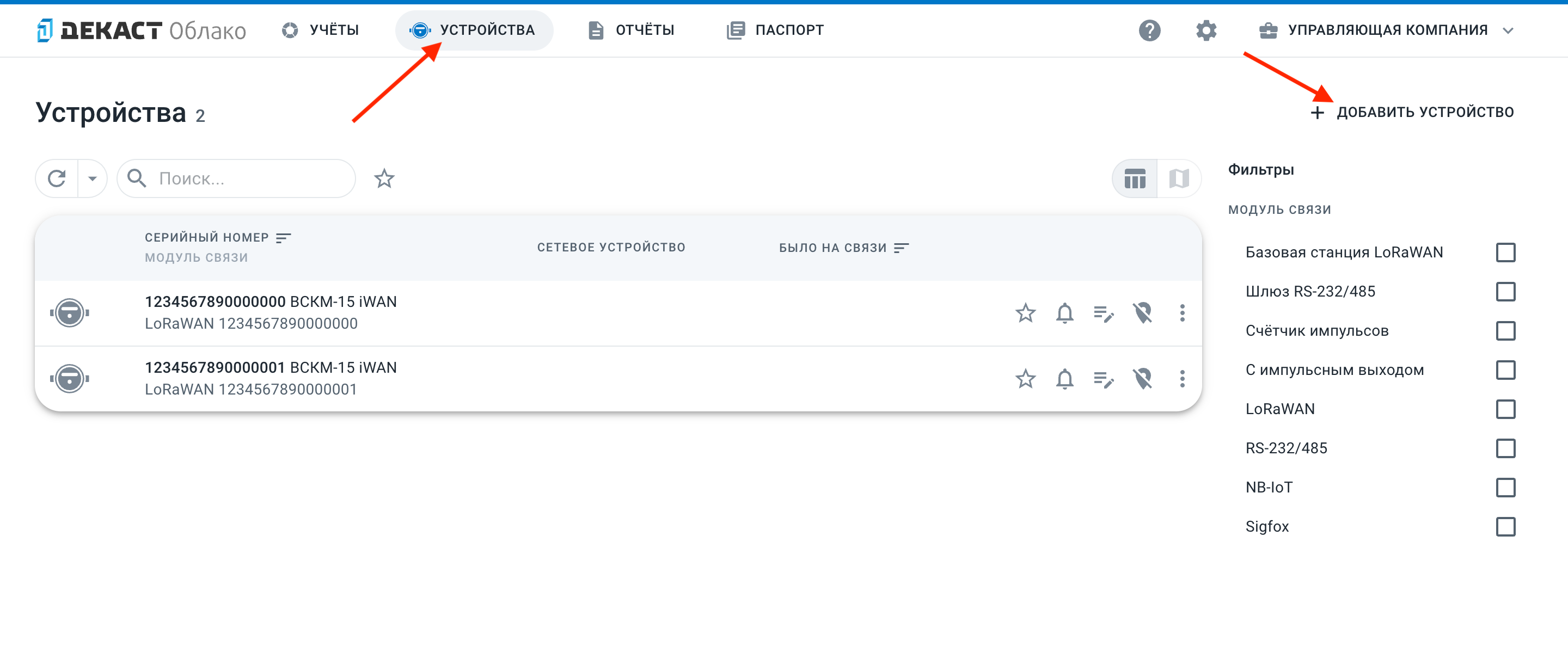
Во вкладке «По пинкоду» введите серийный номер и пинкод из наклейки в паспорте устройства, а затем нажмите «Найти»:
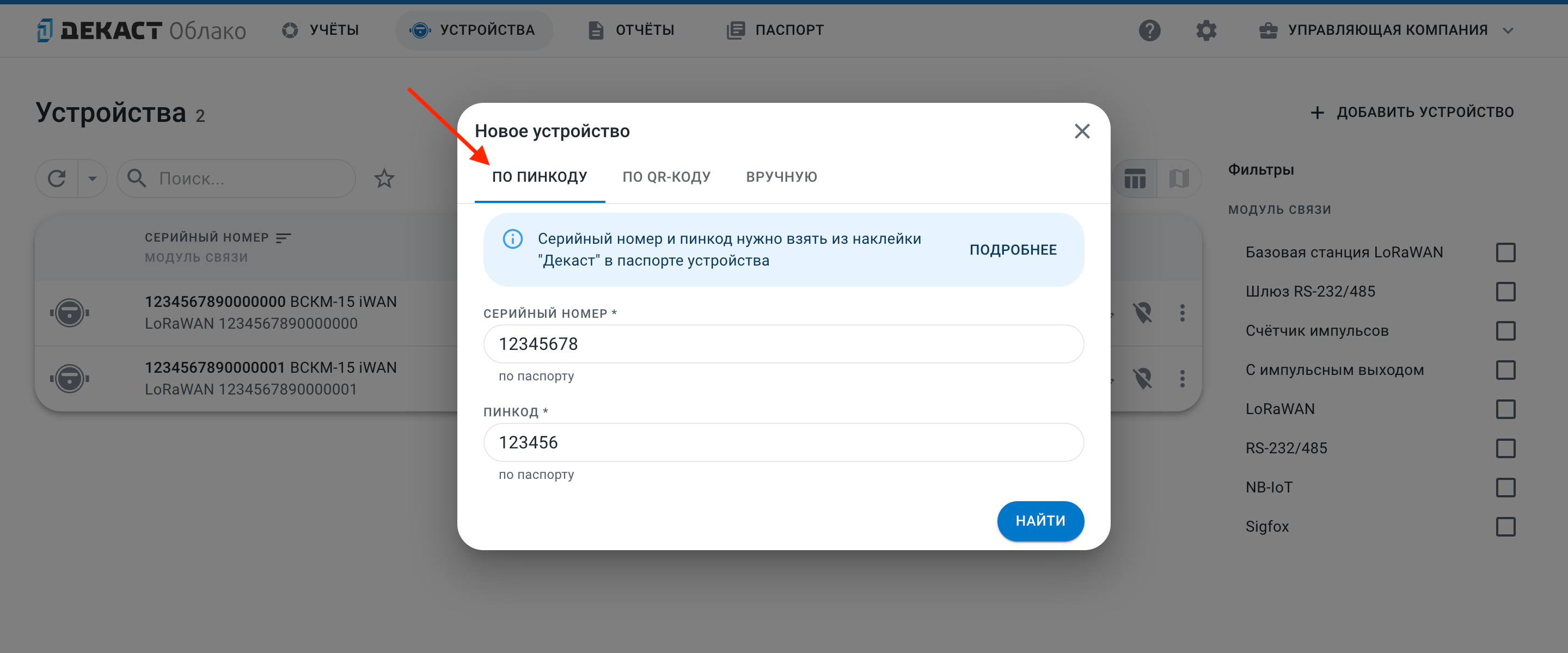
Пример наклейки в паспорте:

Если данные введены верно, отобразится диалог с вашим устройством. Далее необходимо нажать «Добавить»:
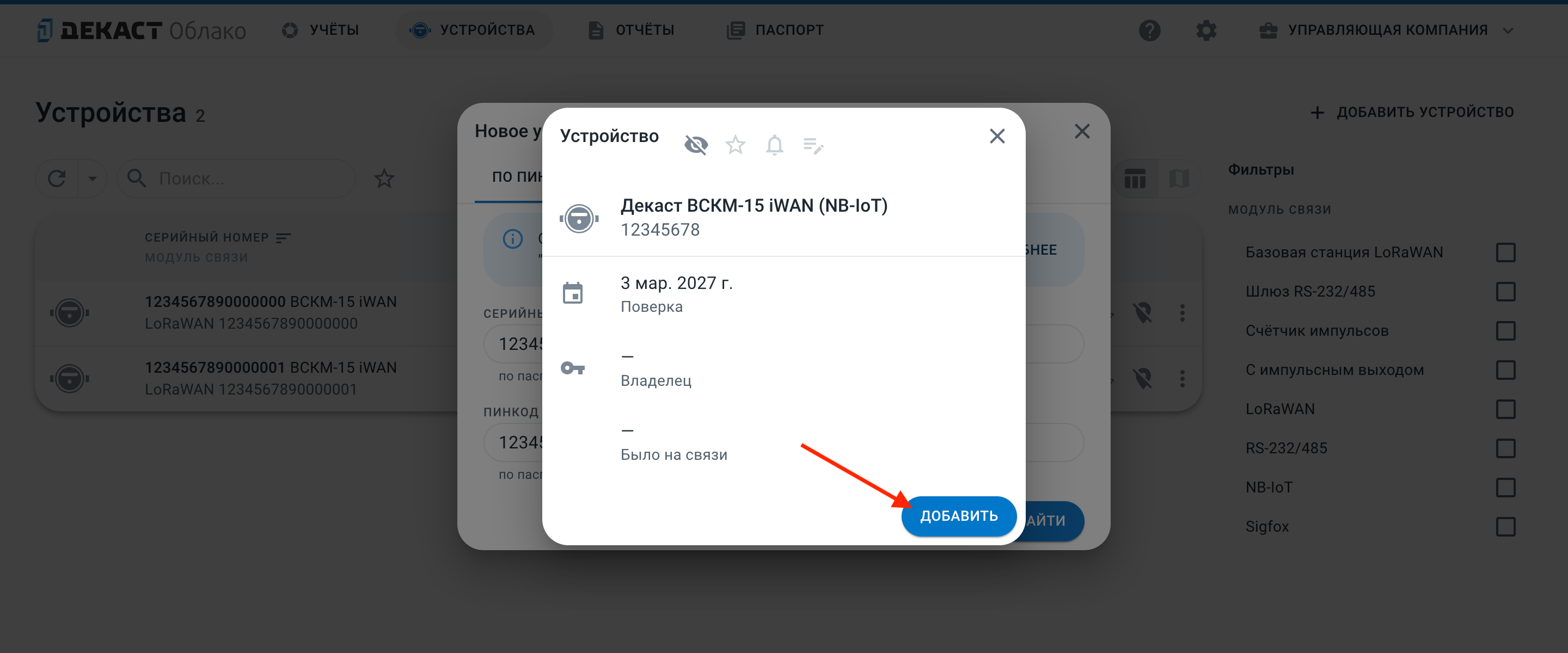
Предупреждение
Предупреждение
При успешном добавлении, устройство появится в вашем списке устройств:
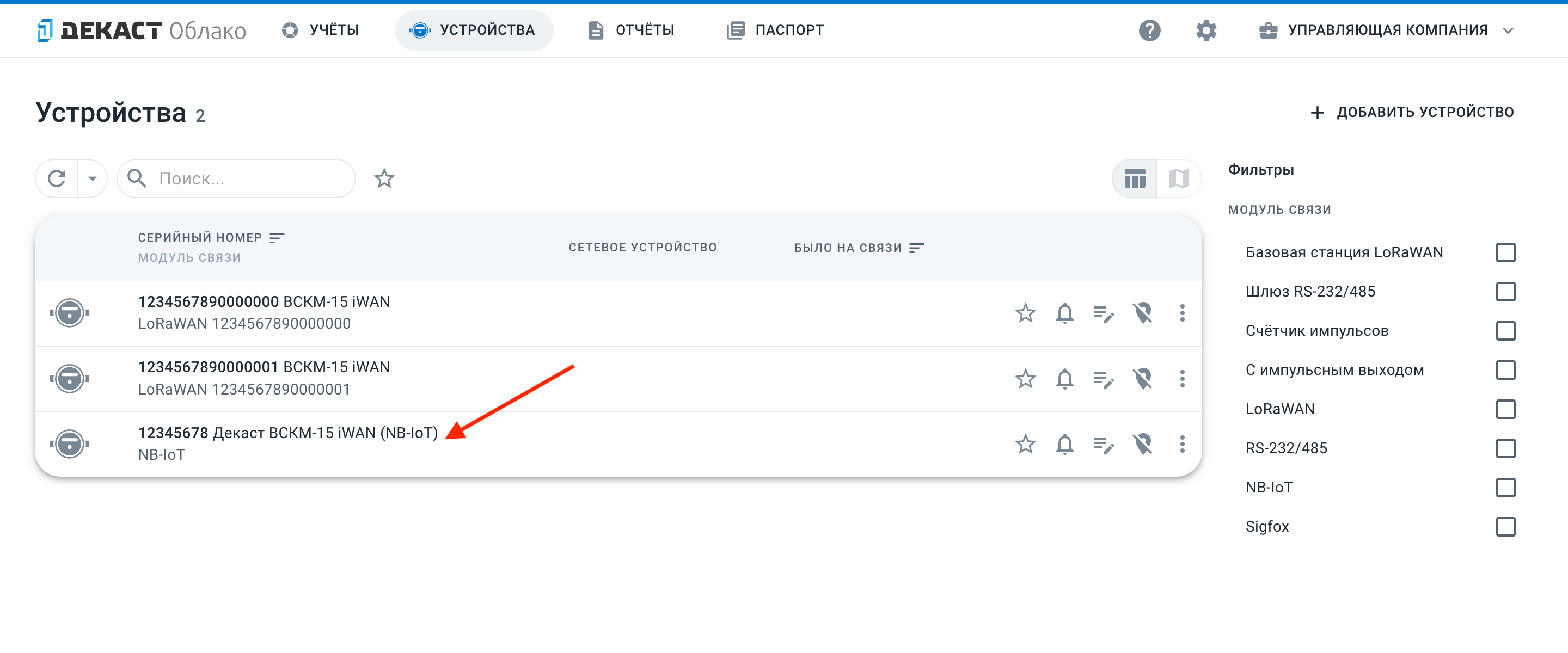
По QR-коду
Перейдите в раздел «Устройства» и нажмите «Добавить устройство»:
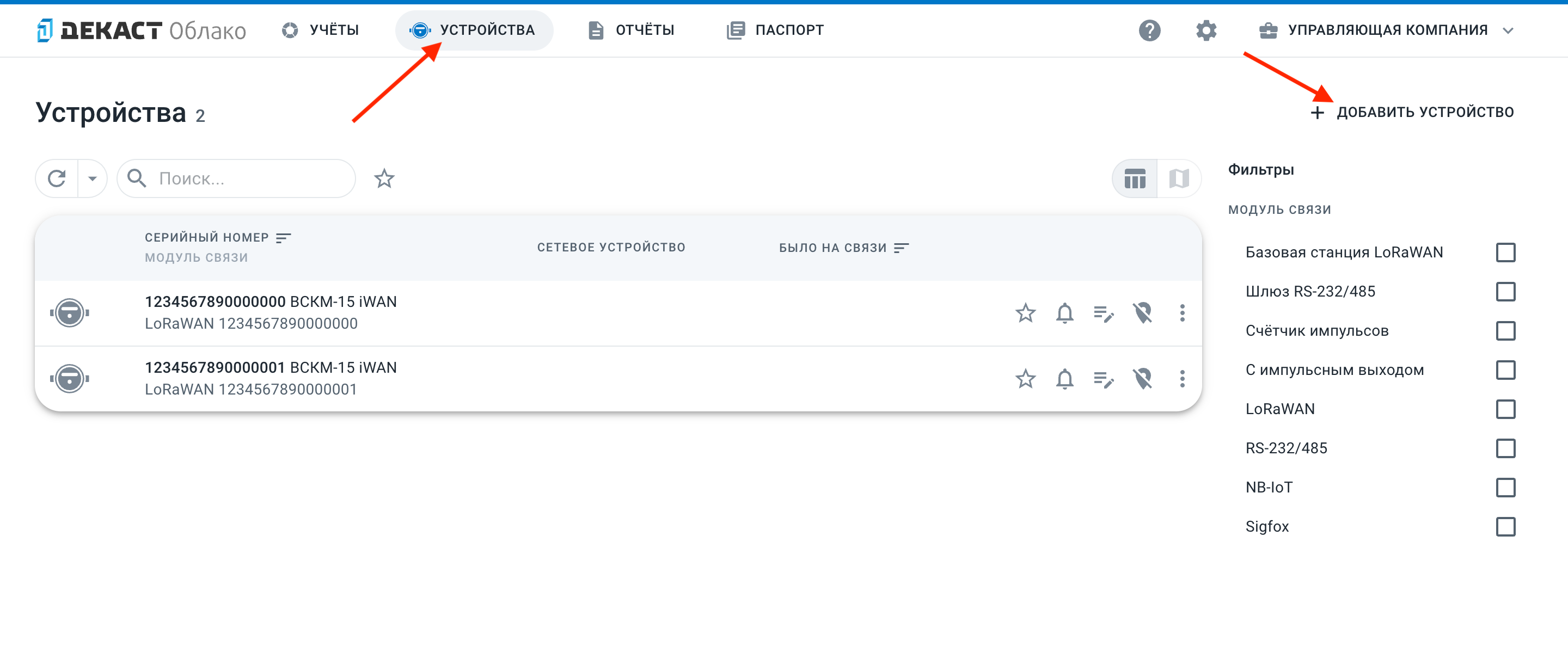
Перейдите во вкладку «По QR-коду» и отсканируйте QR-код на наклейке в паспорте устройства при помощи камеры:
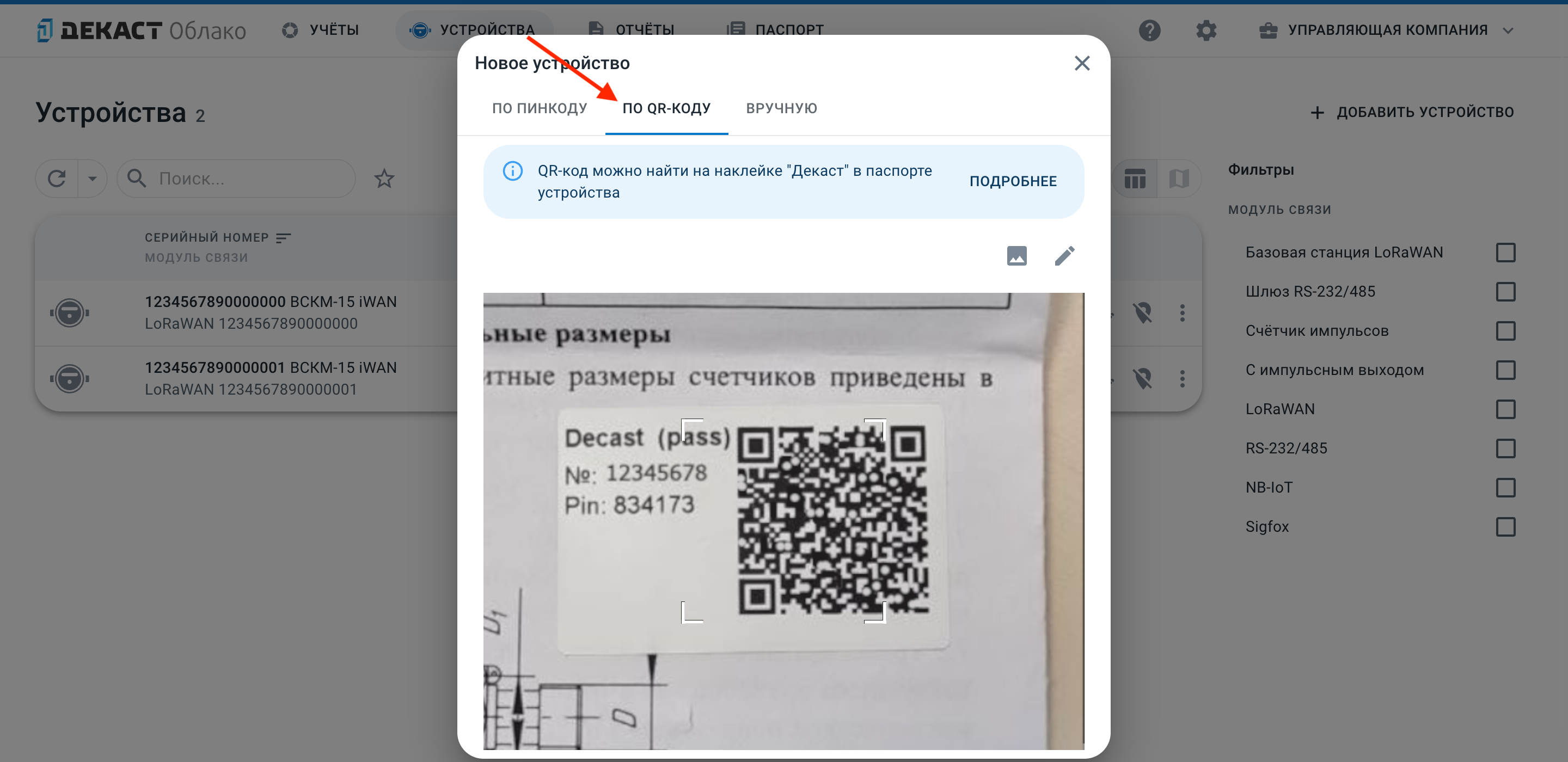
Пример наклейки в паспорте:

Если QR-код был успешно отсканирован, отобразится диалог с вашим устройством. Далее необходимо нажать «Добавить»:
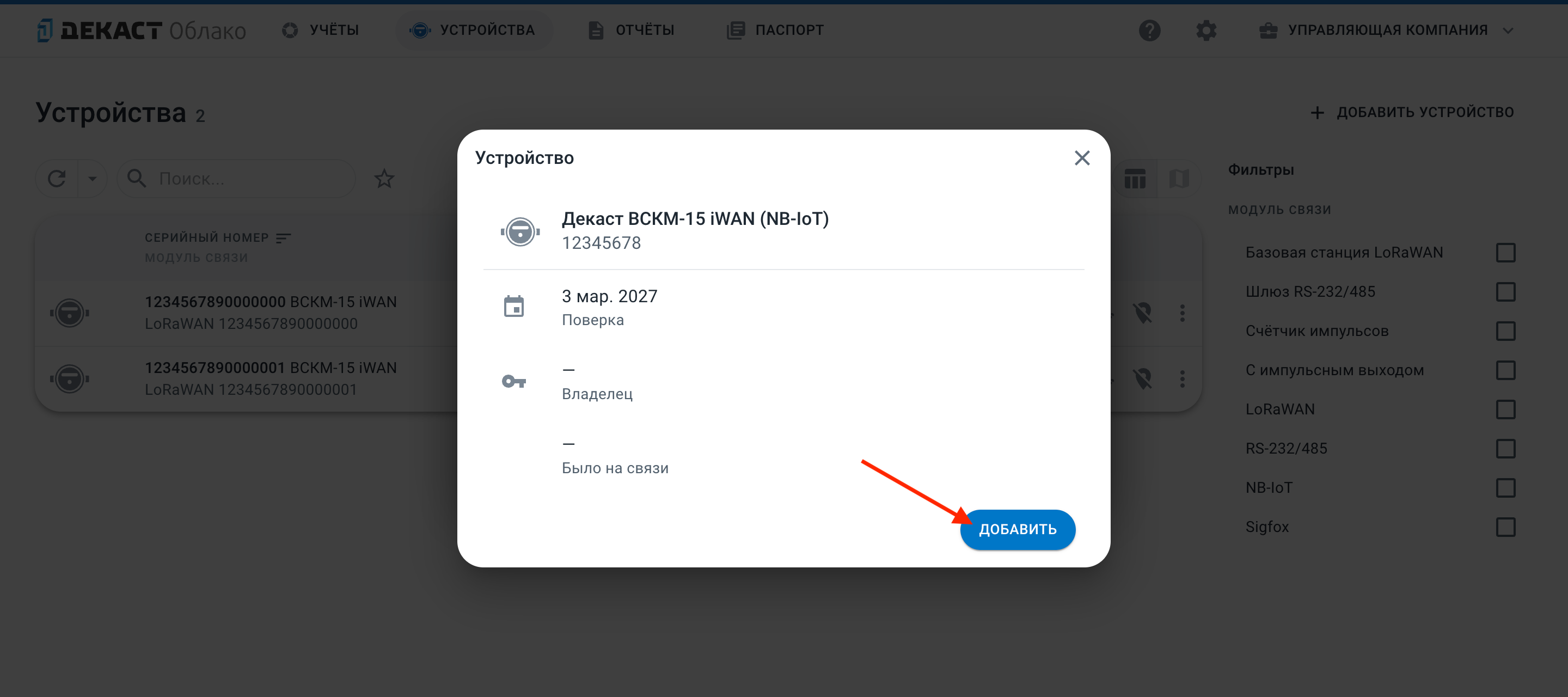
Предупреждение
При успешном добавлении, устройство появится в вашем списке устройств:
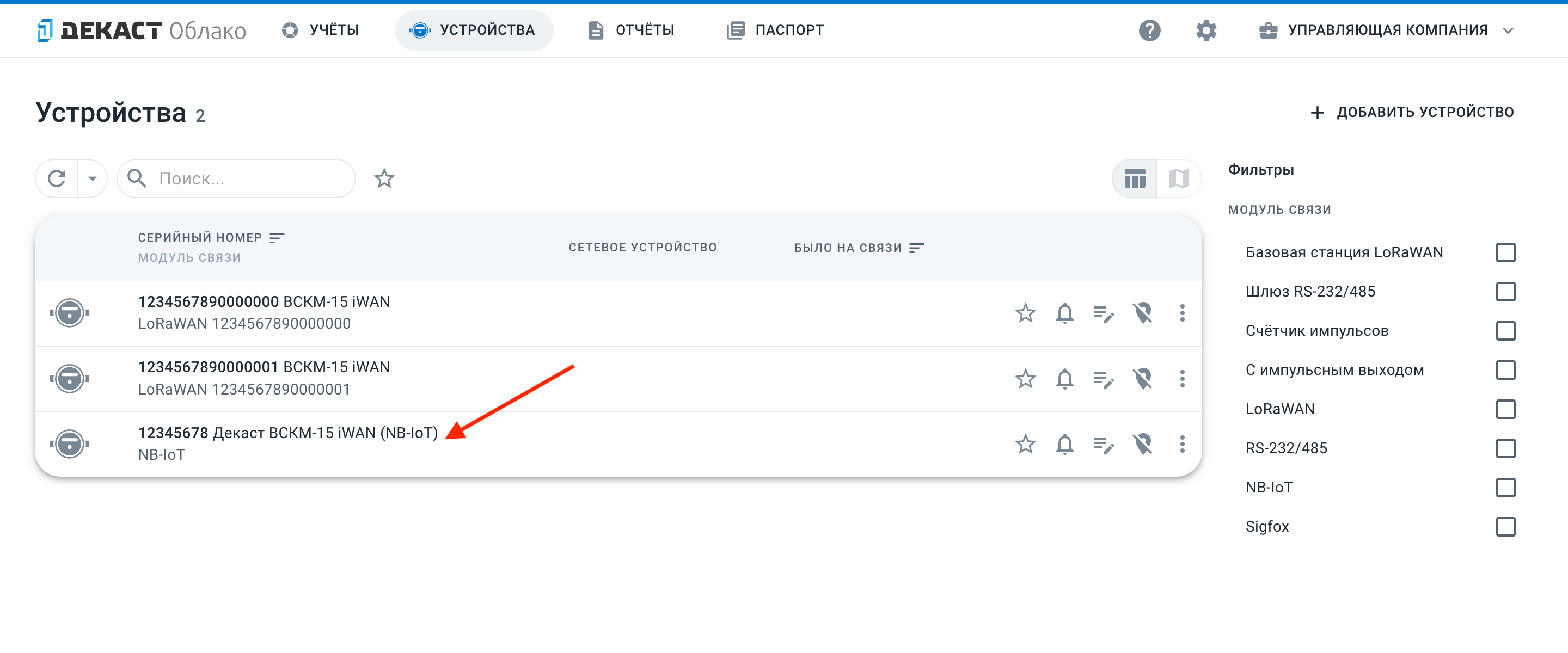
Вручную
Совет
Перейдите в раздел «Устройства» и нажмите «Добавить устройство»:
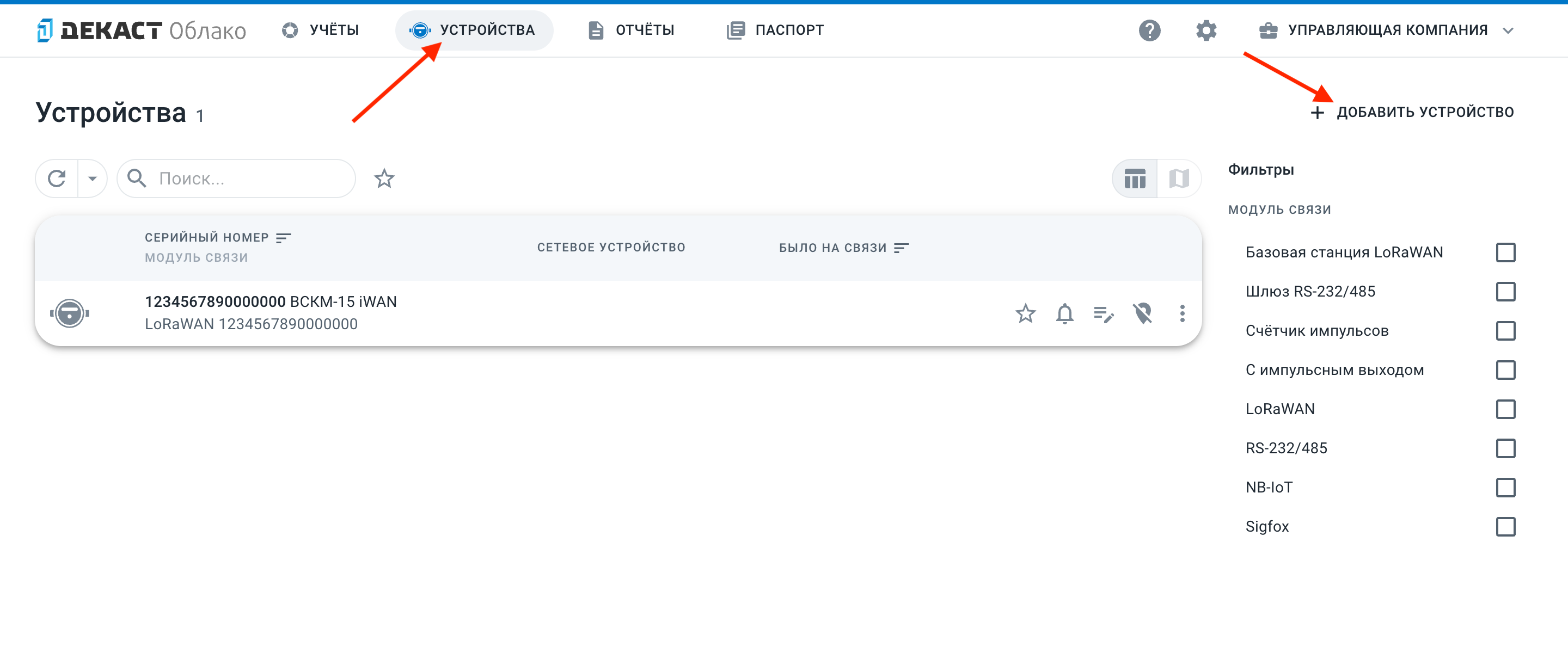
Во вкладке «Вручную» заполните поля формы и нажмите «Создать»:
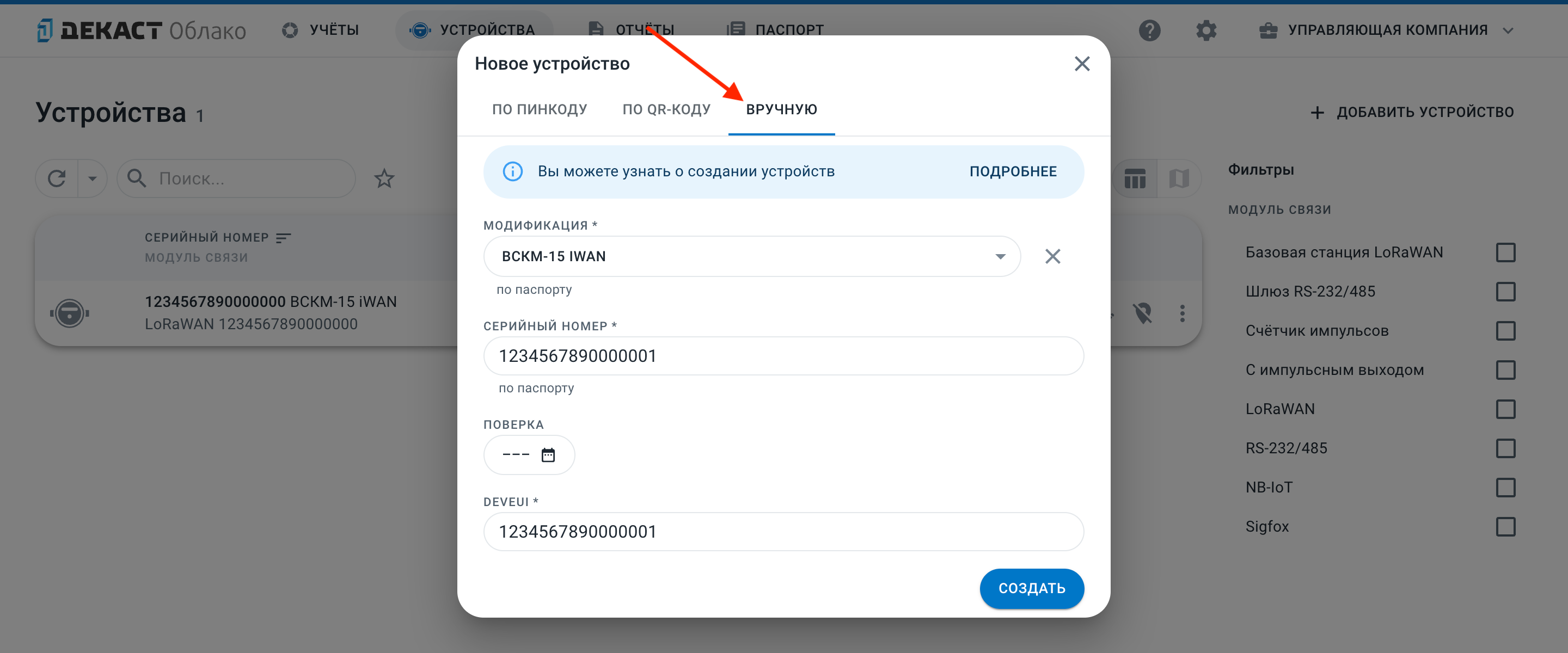
Для устройств LoRaWAN необходимо заполнить поле DevEUI — сетевой ключ, указан на устройстве или в паспорте.
Совет
При успешном добавлении, устройство появится в вашем списке устройств: